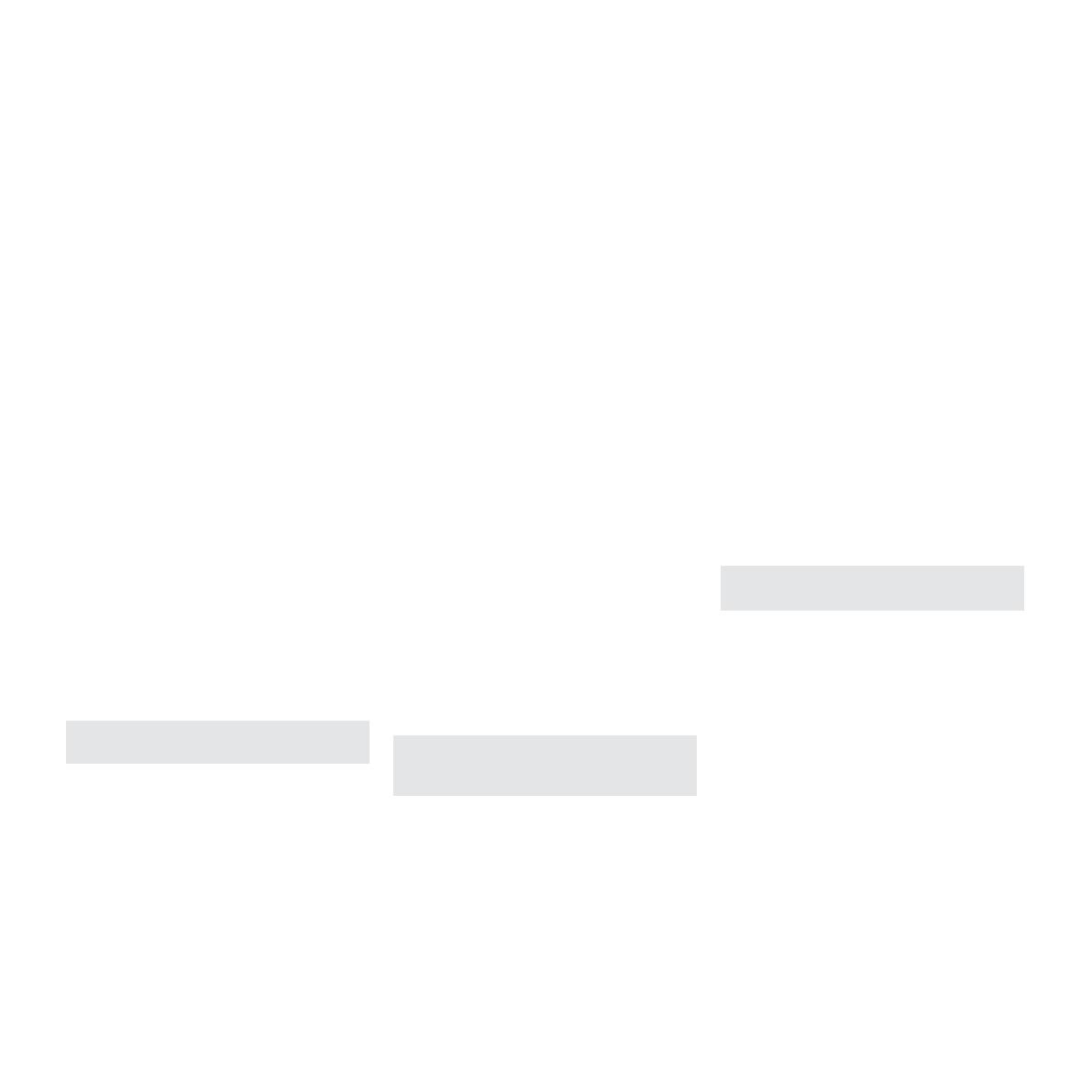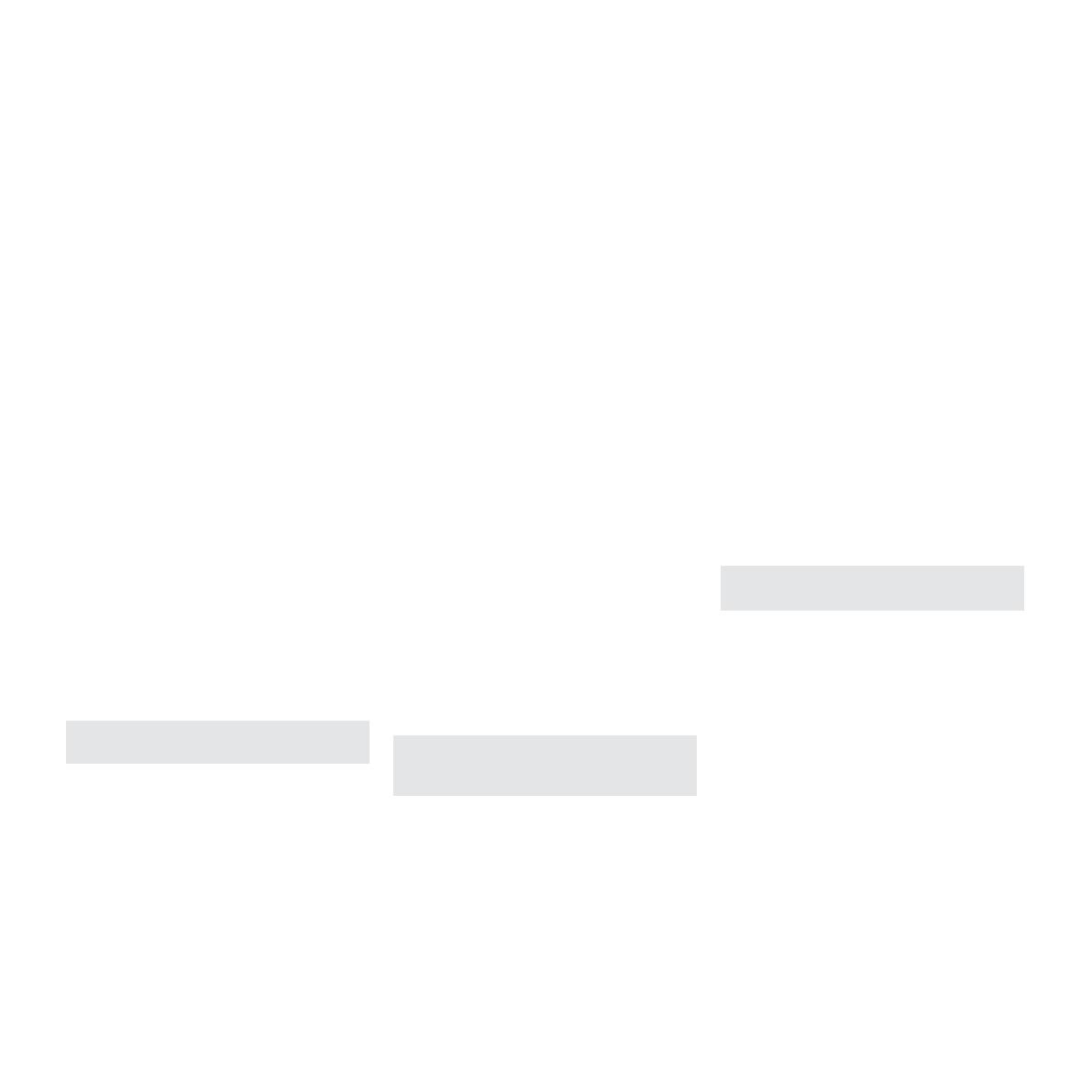
PC/Macに保存またはストリームされたオーディオを
再生したり、PC/Mac上のデータをiPod/iPhoneと同
期させるために、USB入力を使用して、Zeppelin Miniを
PC/Macと接続することができます。
USBを介したオーディオの再生
USB及びその選択されたUSB入力を介してZeppelin
MiniをPC/Macに接続すると、コンピューターは
Zeppelin Miniを出力専用のオーディオ装置として認
識します。PC/Macのオーディオ・コントロール・パネル
でZeppelin Miniを指定すると、コンピューターのロー
カルに保存された、またはネットワークやインターネッ
トからストリームされたオーディオ・データをZeppelin
Miniで再生することが出来ます。USB入力が選択され
ると、Zeppelin Miniのインジケーターは緑色に点灯し
ます。
注:Zeppelin Miniのインジケータの表示色と意味に
ついてはセクション4をご覧ください。
使用中のPC/Macのオーディオ・アプリケーションに応
じ、リモコンが、再生、トラックのスキップ及びボリューム
調整のコントロールに使用される場合があります。
5. Zeppelin MiniのUSB入力の使用
USBを介したデータ同期
USBを介してZeppelin MiniをPC/Macに接続すると、
コンピューター上に保存されたデータとiPod/iPhoneに
保存されたデータとを同期するためのiTune同期ドックと
してZeppelin Miniを使用することができます。
Zeppelin Miniを同期ドックとして機能させるに
は、Zeppelin Miniは、はじめに本体の右側のスタンバ
イ・ボ タ ン か リ モ コ ン の スタンバイ・キーを押すことでス
タンバイ状態にしなければなりません。一旦スタンバイ
したら、本体右側のスタンバイ・ボタンを2秒間押し続
け、Zeppelin Miniを同期モードに切り替えます(リモコ
ンによる同期モードへの切り替えはできません)。同期
モードで、ドッキングされたiPod或いはiPhoneは、PC/
MacにUSBを介して直接リンクされ、iTuneを使用して
データ同期を管理できます。Zeppelin Miniインジケー
ターは、同期モードの間、黄色に点灯します。
注意:iPhone或いはiPodがドッキングされいない
か、PC/Macが接続されいない場合は、Zeppelin
Miniは同期モードに入りません。
同期が完了後、iPod或いはiPhoneをドックから外すか、
本体右側のスタンバイ・ボタンを2秒間押し続けることで
同期を解除することができます。物理的にUSB接続を切
断する前に、iTuneからiPod及びiPhoneを"イジェクト"
することは、良い習慣といえます。Zeppelin Miniは、同期
モードが解除されると、スタンバイ・モードに戻ります。
注意:同期を実行中に、どのような方法であれ同期を
キャンセルすると、データ消失のリスクが生じます。